
Konvertuokite PNG į PSD internete „Java“.
Portable Network Graphic (PNG) yra rastrinio vaizdo tipas, pagrįstas bitmap formatu ir plačiai naudojamas svetainėse, kad būtų rodomi aukštos kokybės skaitmeniniai vaizdai. Šis formatas yra populiarus, nes siūlo be nuostolių glaudinimą ir daug platesnę bei ryškesnę spalvų paletę. Tačiau kalbant apie vaizdo redagavimą, beveik neįmanoma redaguoti atskirų objektų PNG vaizde. Tačiau jei turime PSD failą (numatytasis Adobe Photoshop formatas), tokius vaizdus redaguoti gana paprasta. Taigi šiame straipsnyje aptarsime visą informaciją, kaip konvertuoti PNG į PSD mobiliajame arba asmeniniame kompiuteryje naudojant REST API.
PSD konvertavimo į PNG API
Norint programiškai konvertuoti vieną vaizdą į kitą vaizdo formatą, Aspose.Imaging Cloud SDK for Java yra nuostabus sprendimas. Jūs gaunate galimybę programiškai redaguoti, manipuliuoti ir transformuoti rastrinius vaizdus, metafailus ir „Photoshop“ failus į įvairius palaikomus formatus. Šis vienas SDK gali konvertuoti PNG į PSD ir atvirkščiai. Taigi naudodami mažiau kodo eilučių galite lengvai konvertuoti PNG į PSD.
Dabar, norėdami pradėti naudoti SDK, turime įtraukti jo nuorodą į savo Java projektą įtraukdami šią informaciją į pom.xml (maven build tipo projektas).
<repositories>
<repository>
<id>aspose-cloud</id>
<name>artifact.aspose-cloud-releases</name>
<url>http://artifact.aspose.cloud/repo</url>
</repository>
</repositories>
<dependencies>
<dependency>
<groupId>com.aspose</groupId>
<artifactId>aspose-imaging-cloud</artifactId>
<version>22.4</version>
</dependency>
</dependencies>
Jei jau užsiregistravote Aspose Cloud, gaukite savo kliento kredencialus iš Dashboard. Kitu atveju pirmiausia turite užregistruoti nemokamą paskyrą naudodami galiojantį el. pašto adresą.
Konvertuokite PNG į PSD „Java“.
Šiame skyriuje paaiškinama, kaip konvertuoti PNG į PSD naudojant Java kodo fragmentą.
- Pirmiausia sukurkite „ImagingApi“ objektą perduodant suasmenintus kliento kredencialus.
- Antra, įkelkite PNG failą naudodami readAllBytes (…) metodą ir grąžinkite reikšmę į baitų [] masyvą.
- Trečia, sukurkite „UploadFileRequest“ egzempliorių, perduodant PNG pavadinimą kaip argumentą, ir įkelkite jį į saugyklą debesyje naudodami „uploadFile“ (…) metodą.
- Dabar sukurkite ConvertImageRequest objektą, kuris kaip argumentus paima įvesties PNG pavadinimą ir gautą formatą (PSD).
- Iškvieskite metodą convertImage (…), kad konvertuotumėte PNG į PSD formatą ir grąžintumėte išvestį kaip atsako srautą.
- Galiausiai išsaugokite gautą PSD vietiniame diske naudodami objektą FileOutputStream.
// Gaukite ClientID ir ClientSecret iš https://dashboard.aspose.cloud/
String clientId = "7ef10407-c1b7-43bd-9603-5ea9c6db83cd";
String clientSecret = "ba7cc4dc0c0478d7b508dd8ffa029845";
// sukurti vaizdo objektą
ImagingApi imageApi = new ImagingApi(clientSecret, clientId);
// įkelti png vaizdą iš vietinio disko
File file1 = new File("input.png");
byte[] imageStream = Files.readAllBytes(file1.toPath());
// sukurti failo įkėlimo užklausos objektą
UploadFileRequest uploadRequest = new UploadFileRequest("input.png",imageStream,null);
// įkelkite PNG vaizdą į saugyklą debesyje
imageApi.uploadFile(uploadRequest);
// nurodykite vaizdo išvesties formatą
String format = "psd";
// Sukurkite vaizdo konvertavimo užklausos objektą
ConvertImageRequest convertImage = new ConvertImageRequest("input.png", format, null, null);
// konvertuoti PNG į PSD ir grąžinti vaizdą atsakymo sraute
byte[] resultantImage = imageApi.convertImage(convertImage);
// Išsaugokite gautą PSD vietiniame diske
FileOutputStream fos = new FileOutputStream("/Users/nayyer/Documents/" + "Converted.psd");
fos.write(resultantImage);
fos.close();
Aukščiau pateiktame pavyzdyje naudotą PNG vaizdo ir PSD failo pavyzdį galima atsisiųsti atitinkamai iš [PinClipart.png] (images/PinClipart.png) ir [Converted.psd] (images/Converted.psd).
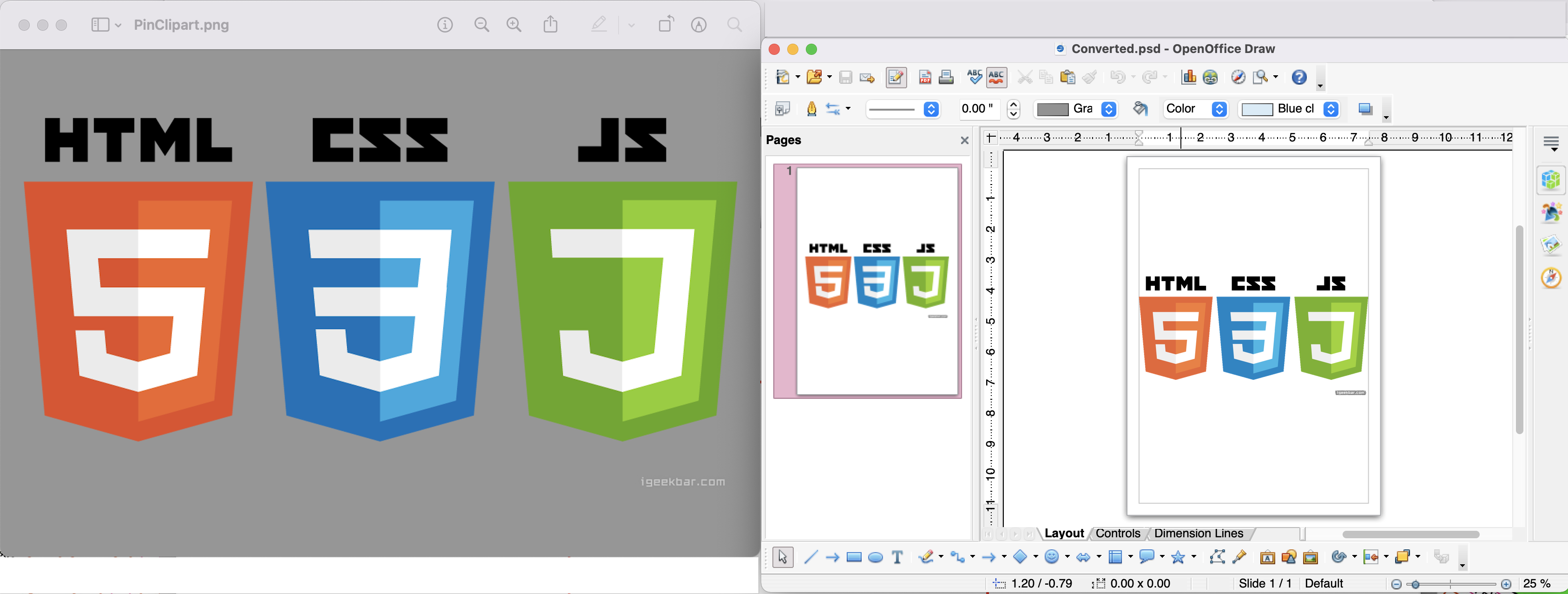
Vaizdas: PNG konvertavimo į PSD peržiūra
PNG į PSD naudojant cURL komandas
REST API galima lengvai pasiekti naudojant cURL komandas (per komandų eilutės terminalą). Taigi šiame skyriuje mes išnagrinėsime išsamią informaciją, kaip atlikti PNG konvertavimą į PSD naudojant cURL komandas. Dabar, kaip būtina sąlyga, turime sugeneruoti JWT prieigos raktą (pagal kliento kredencialus) naudodami šią komandą.
curl -v "https://api.aspose.cloud/connect/token" \
-X POST \
-d "grant_type=client_credentials&client_id=bb959721-5780-4be6-be35-ff5c3a6aa4a2&client_secret=4d84d5f6584160cbd91dba1fe145db14" \
-H "Content-Type: application/x-www-form-urlencoded" \
-H "Accept: application/json"
Dabar vykdykite šią komandą, norėdami konvertuoti PNG į PSD formatą ir išsaugoti išvestį vietiniame diske.
curl -v -X GET "https://api.aspose.cloud/v3.0/imaging/input.png/convert?format=psd" \
-H "accept: application/json" \
-H "authorization: Bearer <JWT Token>" \
-o Converted.psd
Išvada
Šio straipsnio pabaigoje išnagrinėjome visą informaciją, kaip galime konvertuoti PNG į PSD naudodami Java REST API. Panašiai mes taip pat ištyrėme galimybę konvertuoti PNG į PSD naudojant cURL komandas. Išskyrus šiuos metodus, API funkcijas galima lengvai išbandyti naudojant SwaggerUI (žiniatinklio naršyklėje). Be to, visą SDK šaltinio kodą galima rasti GitHub (paskelbta pagal MIT licenciją). Galite apsvarstyti galimybę jį atsisiųsti ir modifikuoti pagal savo poreikius.
Nepaisant to, produkto dokumentacija yra nuostabus informacijos šaltinis, norint sužinoti ir ištirti kitas įdomias API teikiamas funkcijas. Galiausiai, jei naudodami API susidursite su problemomis, galite susisiekti su mumis ir greitai išspręsti problemą per nemokamą produkto palaikymo forumą.
susiję straipsniai
Norėdami sužinoti daugiau apie tai, apsilankykite šiose nuorodose: